בזמן שאתה מנסה לפתוח קובץ או תוכנית, אתה עלול להיתקל ב"Windows אינו יכול לגשת למכשיר, לנתיב או לקובץ שצוינושגיאה לעתים קרובות למדי. יכולות להיות סיבות שונות מדוע תראה שגיאה זו, למשל אם אינך מנהל המערכת, ולכן אין לך הרשאת גישה אם הקובץ פגום, מוסתר או מוסר על ידי האנטי-וירוס של הצד השלישי, קיצור הדרך ליישום נפגע, האנטי-וירוס של הצד השלישי עלול לחסום את הקבצים או ש- Windows חוסם הקבצים.
בזמן שאתה עשוי לנסות להשבית את תוכנת האנטי-וירוס של צד שלישי ולראות אם השגיאה מתוקנת, תוכל גם לנסות את השיטות שלמטה כדי לתקן את "Windows אינו יכול לגשת למכשיר, לנתיב או לקובץ שצוינושגיאה. בואו נראה איך.
שיטה 1: על ידי בדיקה כפולה של מיקום הקובץ
יתכן שהקובץ ייפתח רק אם תכניס את הכונן הנשלף שמכיל את הקובץ. לכן, אם הכונן הנשלף אינו זמין, הנתיב עשוי להראות שגוי והשגיאה צצה כאשר אתה מנסה לפתוח קובץ בלעדיו. לכן, בדוק שוב אם הוא מראה את המיקום הנכון.
שלב 1: לחץ לחיצה ימנית על הקובץ או התיקיה שמציגים את השגיאה ובחר נכסים מהתפריט.
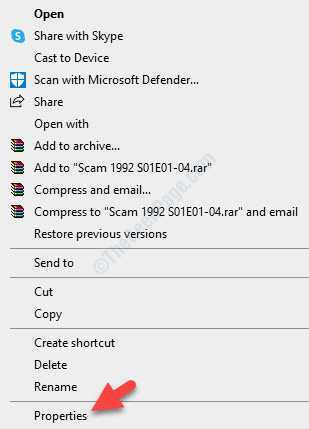
שלב 2: בתוך ה נכסים חלון, מתחת ל כללי הכרטיסייה, עבור אל מקום שדה ובדוק אם הוא מראה את הנתיב הנכון והאם ניתן לגשת אליו.
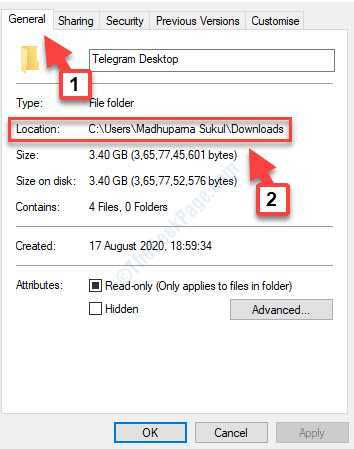
אם הנתיב שגוי או אינו זמין, הכנס את הכונן הנשלף כדי לגשת לקובץ.
עם זאת, אם הנתיב תקין והוא עדיין לא עובד, תוכל לנסות לבטל את חסימת הקובץ.
שיטה 2: על ידי ביטול חסימת הקובץ
שלב 1: לחץ לחיצה ימנית על הקובץ או התיקיה שמציגים את השגיאה ובחר נכסים מהתפריט.
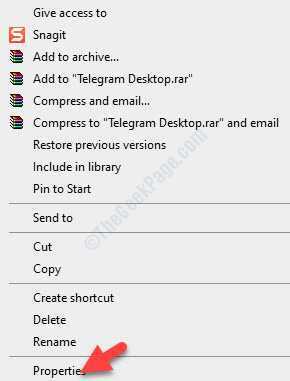
שלב 2: בתוך ה נכסים חלון, מתחת ל כללי הכרטיסייה, עבור אל בִּטָחוֹן קטע בתחתית.
סמן את התיבה שליד בטל חסימה.
ללחוץ להגיש מועמדות ואז בסדר כדי לשמור את השינויים.
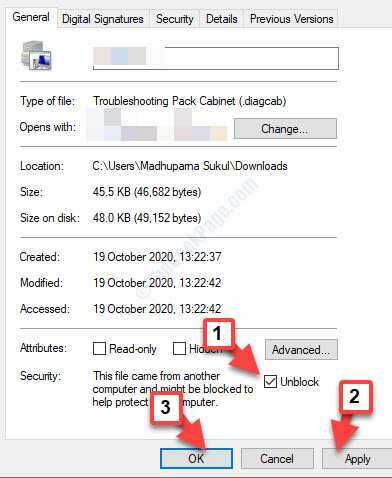
פעולה זו אמורה לתקן את השגיאה וכעת תוכל לפתוח את הקובץ או התיקיה הרצויים ללא כל בעיה, אולם אם הבעיה נמשכת, תוכל לנסות לשנות את ההרשאה למנהל.
שיטה 3: על ידי שינוי הרשאות הקבצים / תיקיות למנהל
לפני שתמשיך בתיקון, ודא שאתה בודק את ההרשאות עבור הקובץ / התיקיה.
שלב 1: לחץ לחיצה ימנית על הקובץ או התיקיה שמציגים את השגיאה ובחר נכסים מהתפריט.
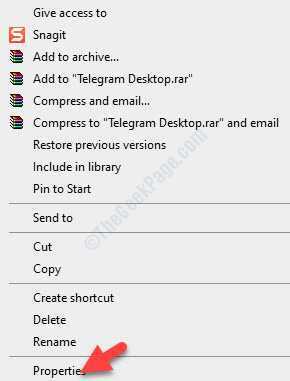
שלב 2: בתוך ה נכסים בתיבת הדו-שיח, בחר את בִּטָחוֹן לחץ על הכרטיסייה ועבור לשדה קבוצה או שמות משתמשים.
כעת בחר את שמך תחתיה ולחץ על לַעֲרוֹך.
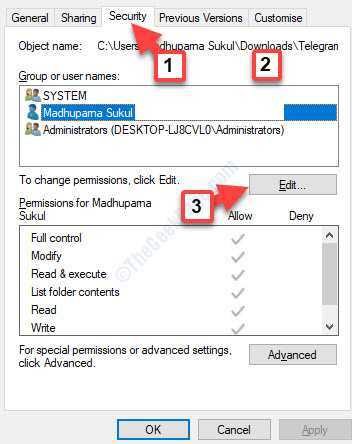
שלב 3: בתוך ה אישורים תיבת דו-שיח, עבור אל אישורים ל- SYSTEM סעיף למטה ובדוק אם ההרשאות הרצויות מסומנות בסימן להתיר טור.
שלב 4: אם אתה שם לב שהתיבות שמתחת ל להתיר העמודה לא מסומנת, המשמעות היא שעליך להגדיר הרשאות.
ללחוץ בסדר לחזור אל בִּטָחוֹן בכרטיסייה נכסים חלון ולחץ על מִתקַדֵם.
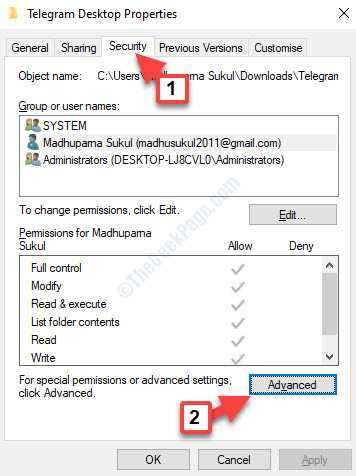
שלב 5: בתוך ה הגדרות אבטחה מתקדמות חלון, נווט אל בעלים קטע ולחץ על שינוי.
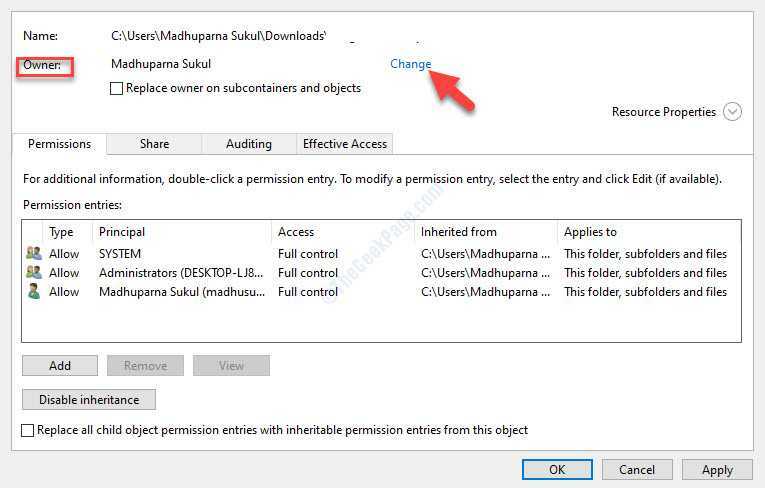
שלב 6: הבא, ב בחר משתמש או קבוצה לחץ על תיבת הדו-שיח מִתקַדֵם כפתור למטה.
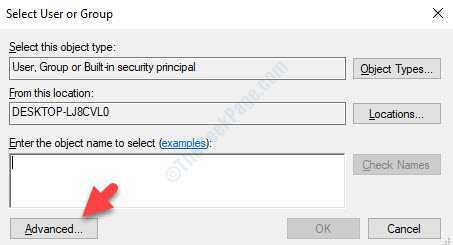
שלב 7: בחלון הבא, עבור אל ה- שאילתות נפוצות קטע ולחץ על תמצא עכשיו.
זה ייצור את תוצאות חיפוש לְהַלָן. בחר את מנהלים חשבון ולחץ בסדר.
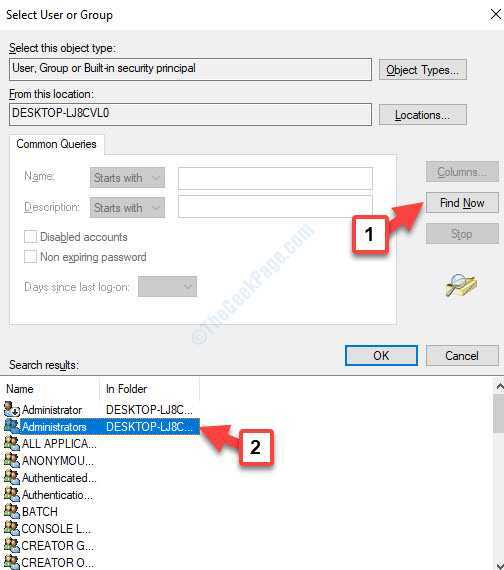
שלב 8: עכשיו, בחזרה ל הגדרות אבטחה מתקדמות חלון, מתחת ל אישורים לחץ על הכרטיסייה השבת ירושה בתחתית.
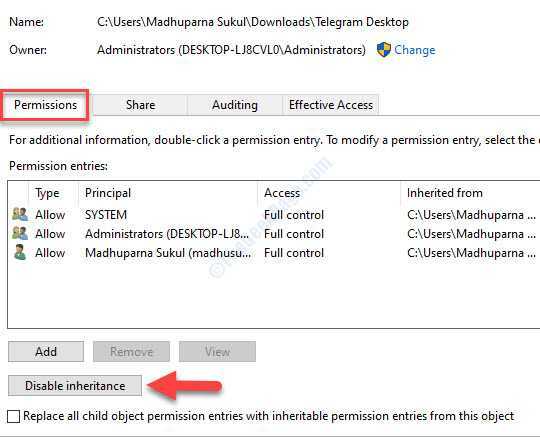
שלב 9: בתוך ה חסום ירושה בחלון, בחר המר הרשאות ירושהלהרשאות מפורשות על אובייקט זה.
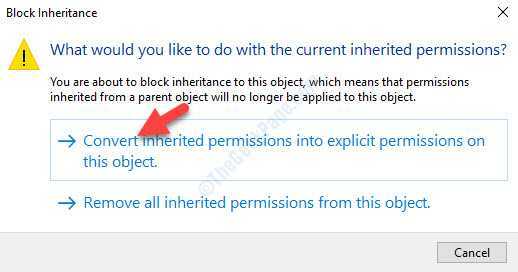
שלב 10: עכשיו, תחת ה- רשומות הרשאות, אם אתה רואה לְהַכּחִישׁ ליד משתמשים מאומתיםלחץ לחיצה כפולה כדי לפתוח אותו.
שלב 11: בחלון הבא, עבור אל ה- סוּג שדה והגדר אותו ל להתיר.
ללחוץ בסדר כדי לשמור את השינויים.
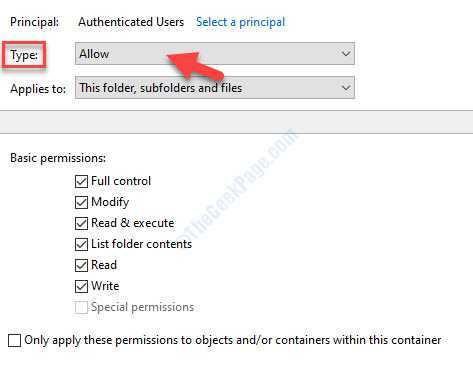
שלב 12: חזרה ל הגדרות אבטחה מתקדמות חלון, לחץ להגיש מועמדות ואז בסדר כדי לשמור את השינויים ולצאת.
עכשיו, אתה יכול לנסות לפתוח את הקובץ או התיקיה וזה אמור להיפתח בכל שגיאה.


